windows10系统下点击开始菜单按钮没反应如何解决
在Windows10中文版系统下,一些朋友遇到了点击开始菜单按钮打不开的情况,按下键盘上的“Win”键也没有任何反映,这是怎么回事呢?接下来,系统城小编就为大家分享windows10系统下点击开始菜单按钮没反应问题的具体解决方法。
步骤如下:
1、按下【windows+R】组合键打开运行,输入【services.msc】点击确定打开服务界面;

2、在右侧双击打开“user manager”服务,将“启动类型”修改为“自动”,点击【应用】—【启动】—【确定】即可。
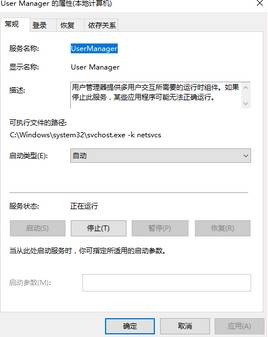
按照上述两个步骤的简单操作,我们就能解决windows10系统下点击开始菜单按钮没反应问题了。遇到同样问题的朋友,不要太过紧张,不妨参考下小编的教程。更多精彩的内容请继续关注系统城官网www.xitongcheng.com
相关教程:右击开始菜单按钮出现战地5点开始没反应微信打不开,点了没反应为什么win键没反应开始菜单设置电源按钮我告诉你msdn版权声明:以上内容作者已申请原创保护,未经允许不得转载,侵权必究!授权事宜、对本内容有异议或投诉,敬请联系网站管理员,我们将尽快回复您,谢谢合作!










